手把手设置win8系统桌面任务栏假死无反应的技巧??
我们在操作win8系统电脑的时候,win8系统桌面任务栏假死无反应的问题如何解决,虽然win8系统桌面任务栏假死无反应的少许解决办法,所以小编就给大家准备了win8系统桌面任务栏假死无反应的情况实在太难了,只需要按照;右击任务栏,点击任务管理器,找到windows资源管理器,点击下方重新启动的方法即可解决,接下来小编就给大家带来win8系统桌面任务栏假死无反应问题的具体解决流程。
方法/步骤
1:现在除了win8,其它版本的系统也普遍存在可能因为某些原因导致桌面卡住无响应,任务栏不加载的情况,毕竟客户端的稳定性还是不如服务器系统的。但是只要掌握解决方法出现卡住的情况就能正在使用系统了。
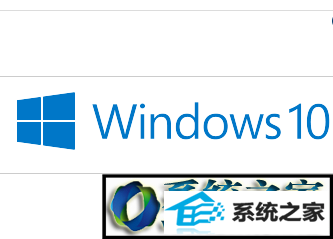
2:卡住一般分为两种类型
桌面卡住无反应,任务栏卡住不加载
当然两种情况可以同时发生。
其实真正标准一点应该叫做假死,因为不是硬件问题。
但是笔者还遇到更奇怪的,win8.1时候,在开始中卡住,点击有反应,但不加载,打不开桌面,点击关机等无任何反应。
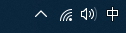
3:当碰到卡住时,首先要耐心等待。
如果等待一段时间还是没有反应,
首先采用最简单的方法,
点击鼠标左键和右键几下,
这样文件资源管理器一般会自动重启。

4:如果任务栏有反应
右击任务栏
点击任务管理器
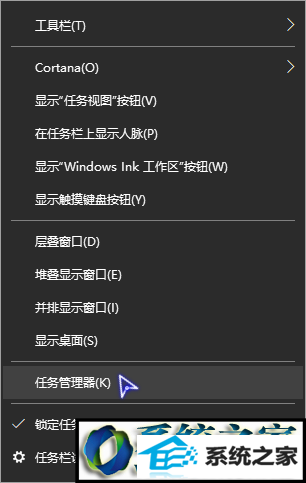
5:找到windows资源管理器
点击下方重新启动即可
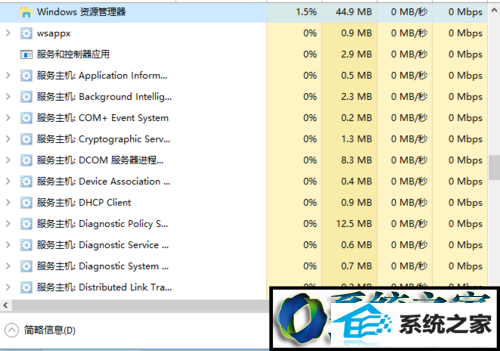
6:如果两者都没反应,
按Ctrl+shift+esc即可打开任务管理器
按第五步操作即可

7:如果以上都不可以
按Ctrl+Alt+delete打开安全选项
然后可以打开任务管理器或者注销电脑


8:最后,终极方法就是长按电源键几秒等待电源灯灭即可
这样是强制关机,可能对内存和硬盘造成损伤
所以那只有在迫不得已的情况下采用!

